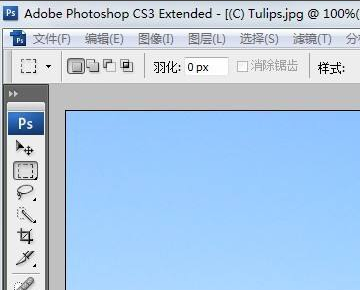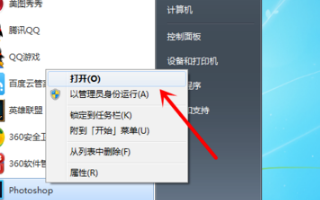photoshop怎么撤销上一步
的有关信息介绍如下:photoshop撤销上一步的具体操作步骤些下斯如下:
1、首先我们打开电脑里的PS软件,点击“窗口”选择“历史记录”把历史记录交额粉民研管周指跳的窗口调出来。
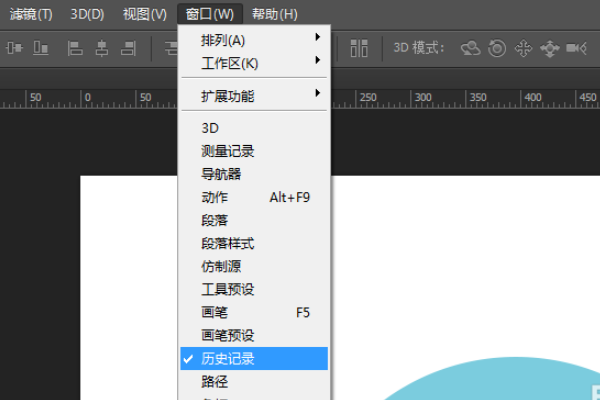
2、打开这个窗口后,不想要哪一步就鼠标左键点到它上面的那步,如果选错了还可以点回来。
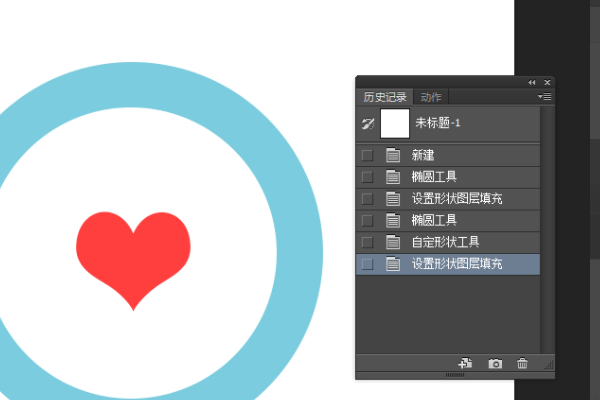
3、或者直接选择不想要的那一步,右键删除。也可以用快捷键ctrl+z来达到撤销的目的,但是ctrl+z只能返回一层,想返来自回多次,就一直按快捷键ctrl+alt+z。
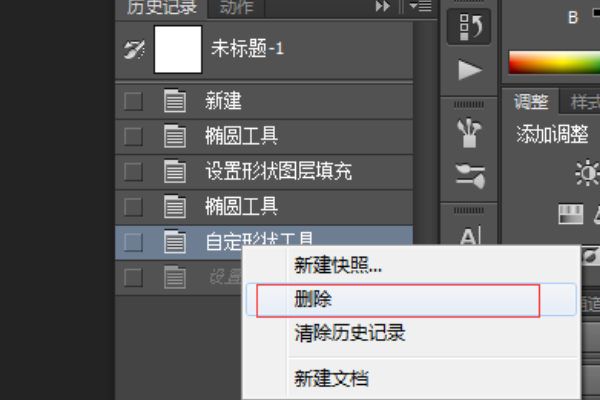
4、一般默认的ps历史记录只有20步左右,这对我们作图来说,往往不够用。所以我们一般要先增加步数再作图,我们点击“编360问答辑“,再点击“首选项”选项,再点击首选项下的“常规”选项。
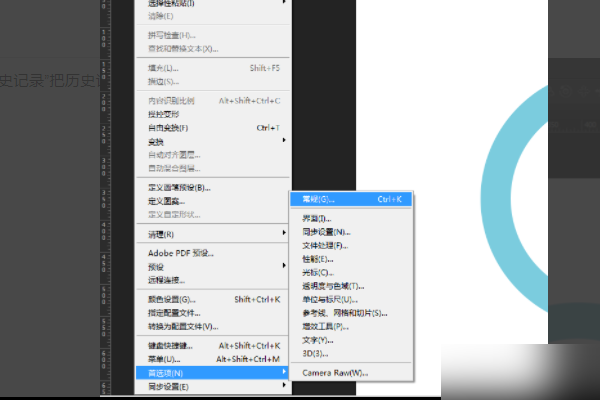
5、然后我们选择“性能”右边有一个“历史记录状态”可以用来增加或减少相应的步数,弄完后点击确定即可。
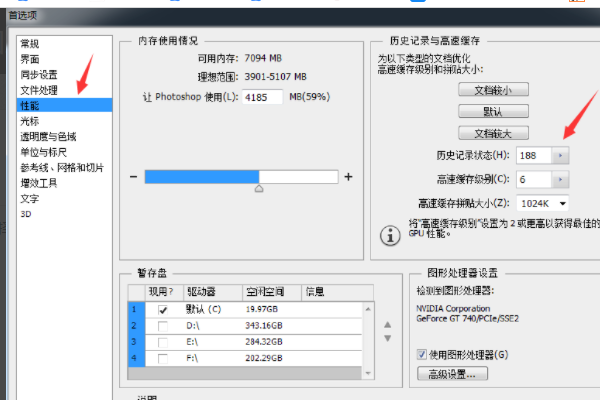
版权声明:文章由 大问百书 整理收集,来源于互联网或者用户投稿,如有侵权,请联系我们,我们会立即处理。如转载请保留本文链接:https://www.dawenbaishu.com/article/75915.html